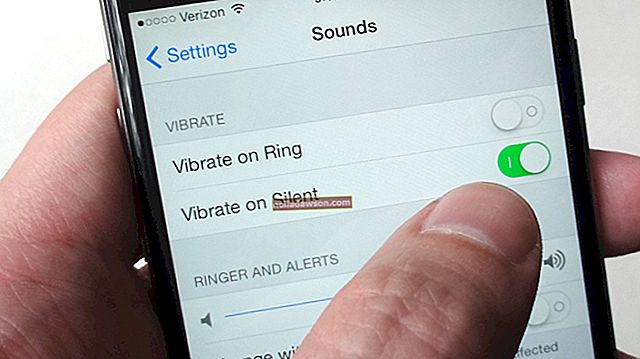Hvis du utvider skrivebordet med en annen skjerm, kan du vise to forskjellige applikasjoner på separate skjermer. Du kan la e-posten din være åpen på den ene skjermen, for eksempel mens du skriver et forretningsdokument på den andre. For å få skjermene til å vise forskjellige ting, må hver skjerm være festet til en egen videoport på datamaskinen din.
1
Fest den andre skjermen til den ekstra VGA- eller DVI-porten på datamaskinen. De fleste nye stasjonære datamaskiner har to VGA- eller DVI-videoutganger, mens bærbare datamaskiner har en ekstern videoport som du kan bruke med en andre skjerm. Du kan også bruke en HDMI-port for å koble til en annen skjerm.
2
Høyreklikk på Windows-skrivebordet, og velg "Skjermoppløsning" fra hurtigmenyen. Den nye dialogskjermen skal inneholde to bilder av skjermer øverst, hver representerer en av skjermene dine. Hvis du ikke ser den andre skjermen, klikker du på "Oppdag" -knappen for å få Windows til å se etter den andre skjermen.
3
Klikk på pilen på rullegardinmenyen ved siden av "Flere skjermer", og velg deretter "Utvid disse skjermene."
4
Velg skjermen du vil bruke som hovedskjerm, og merk deretter av i boksen ved siden av "Gjør dette til min hovedskjerm." Hovedskjermen inneholder venstre halvdel av det utvidede skrivebordet. Når du flytter markøren til høyre kant av hovedskjermen, hopper den til den andre skjermen.
5
Klikk "OK" for å bruke endringene og avslutte skjermoppsettvinduet. Den andre skjermen har sitt eget tema og bakgrunn. Du kan åpne apper direkte fra den andre skjermen, eller du kan åpne en app i hovedskjermen og deretter dra den til den andre skjermen.